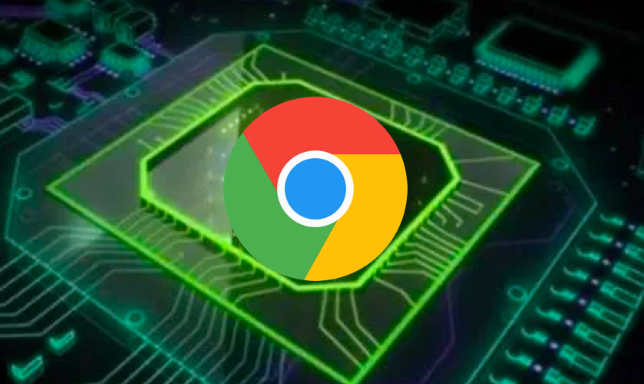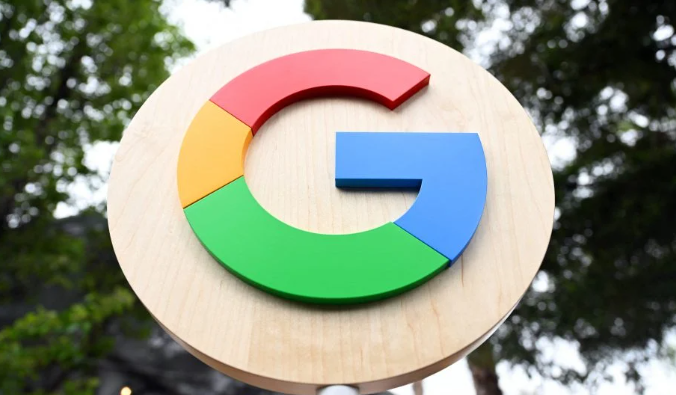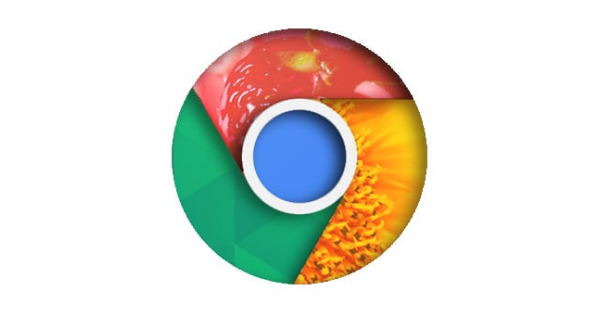Google浏览器下载失败如何恢复正常下载

1. 检查网络连接
- 确保设备已正常连接网络,可尝试重启路由器或切换至其他网络(如从Wi-Fi切换到手机热点)。
- 访问其他网站或下载小文件测试网络是否通畅,排除网络故障。
2. 清理浏览器缓存和临时文件
- 进入设置:点击右上角“三点”→“设置”→“隐私与安全”→“清除浏览数据”。
- 选择时间范围(如“全部”),勾选“缓存的图像和文件”及“Cookie及其他站点数据”,点击“清除数据”。
3. 禁用冲突插件或扩展程序
- 进入扩展管理:点击右上角“三点”→“更多工具”→“扩展程序”。
- 逐个禁用非必要插件(如广告拦截、脚本管理类),尤其是可能干扰下载功能的扩展,完成后刷新页面重试下载。
4. 更改下载设置
- 进入设置:点击右上角“三点”→“设置”→“高级”→“下载”。
- 检查默认下载位置是否存储空间不足,可更改至剩余空间较大的磁盘(如D盘)。
- 关闭“下载前询问每个文件的保存位置”选项,避免弹出窗口导致中断。
5. 使用官方镜像或替代渠道下载
- 访问谷歌官方下载页:[https://www.google.com/intl/zh-CN/chrome/](https://www.google.com/intl/zh-CN/chrome/),直接点击“下载Chrome”获取最新安装包。
- 若官网下载缓慢,可尝试国内镜像站点(如清华大学镜像站:[https://mirrors.tuna.tsinghua.edu.cn/help/google-chrome/](https://mirrors.tuna.tsinghua.edu.cn/help/google-chrome/)),选择对应系统版本下载。
6. 检查防火墙或安全软件设置
- 暂时关闭第三方杀毒软件(如360、电脑管家)或防火墙,将Chrome添加到白名单。
- 在Windows系统中,进入“控制面板”→“Windows防火墙”→“允许应用”列表,确保Chrome被授权通过。
7. 修复或重置浏览器设置
- 重置浏览器:进入设置→“高级”→“将设置还原为原始默认设置”,确认重置后重新尝试下载。
- 若问题依旧,可卸载后重新安装Chrome(需先备份书签、密码等数据)。
8. 尝试其他下载工具或方式
- 使用第三方下载管理器(如IDM、迅雷):复制Chrome下载链接,粘贴至工具中利用多线程加速下载。
- 通过命令行工具(如Wget):在命令提示符中输入`wget -O chrome_installer.exe https://dl.google.com/chrome/install/`,强制下载安装包。
若以上方法仍无法解决,可能是服务器临时问题或地区限制,可等待一段时间后重试,或联系谷歌官方支持获取进一步帮助。